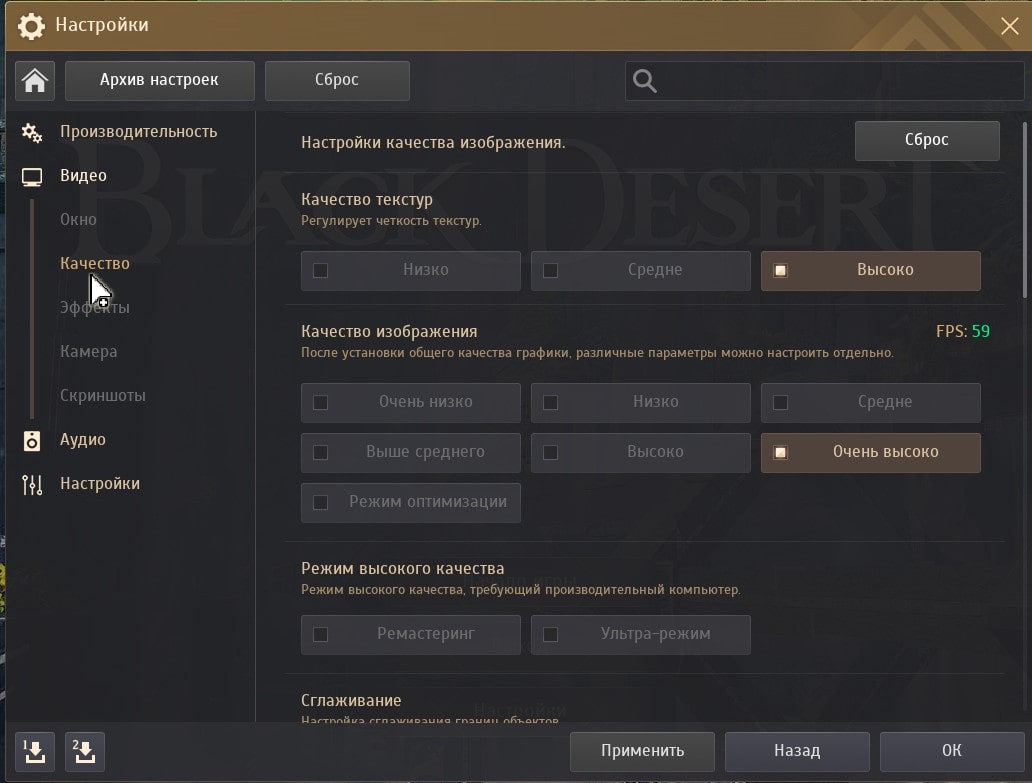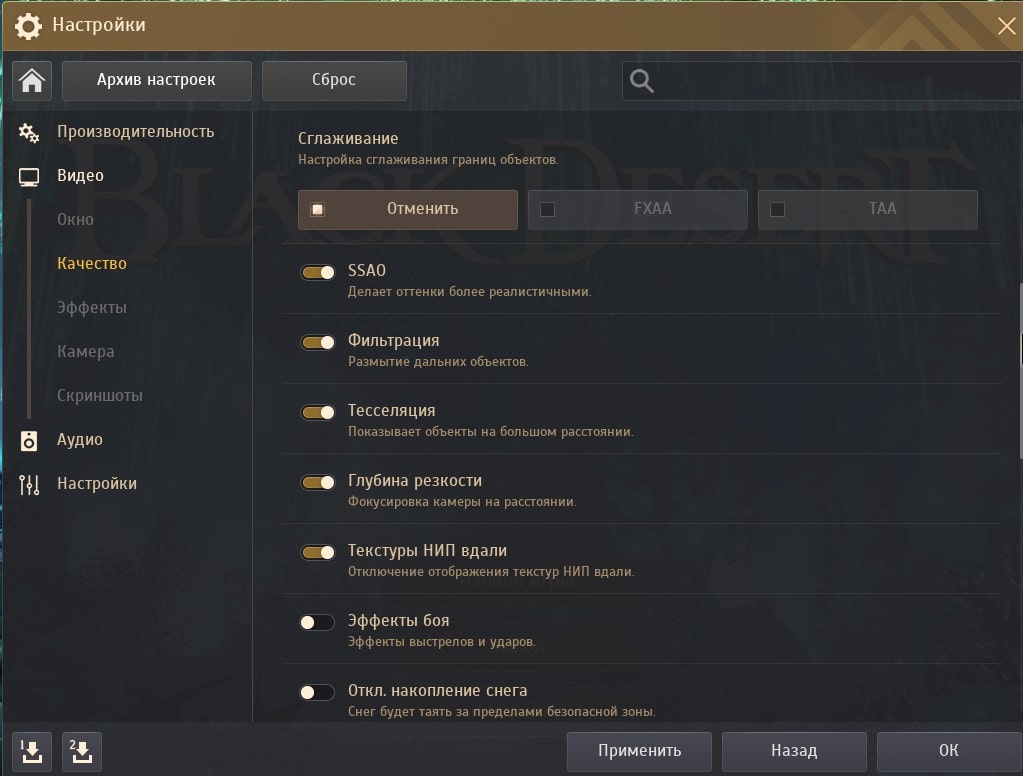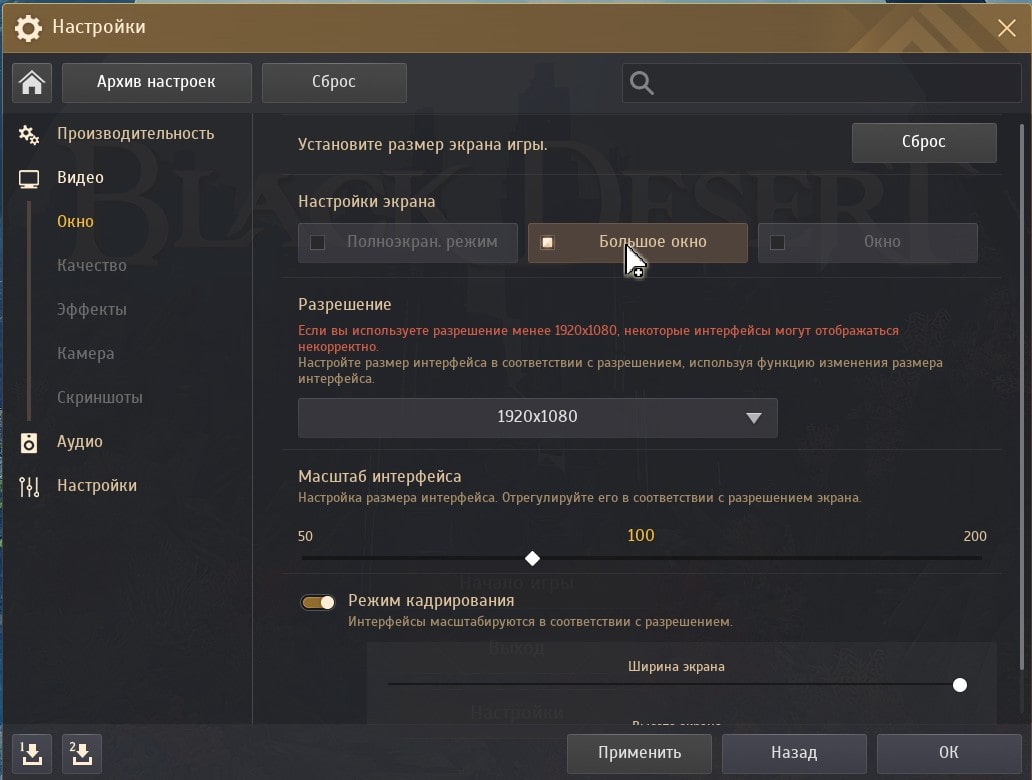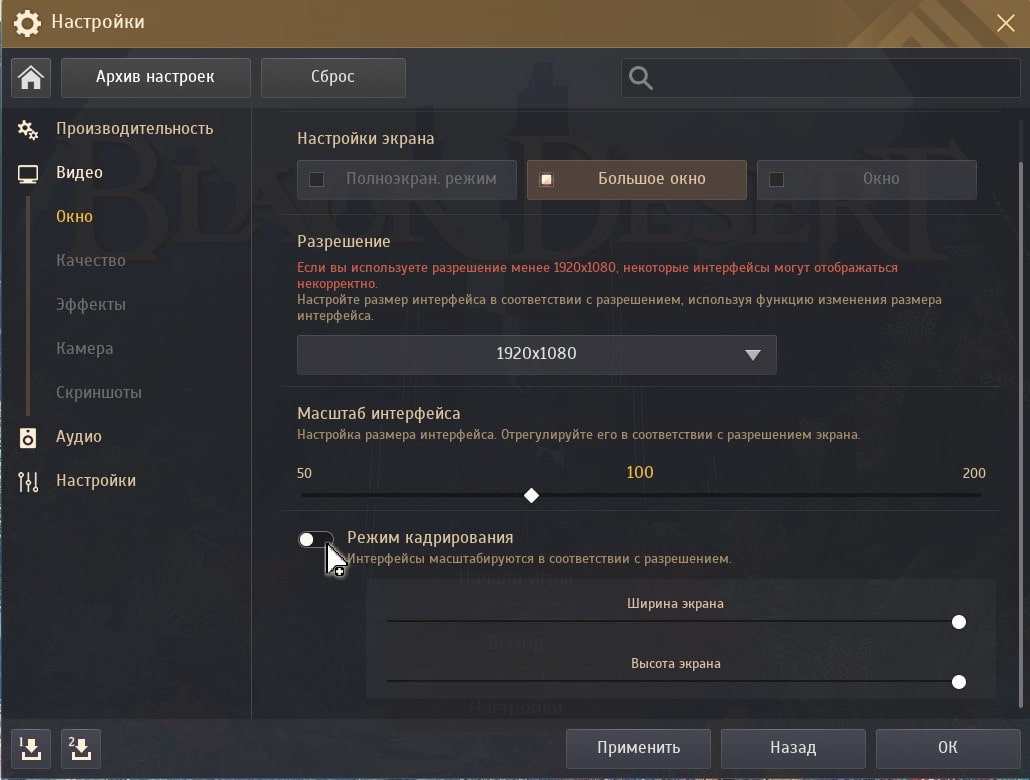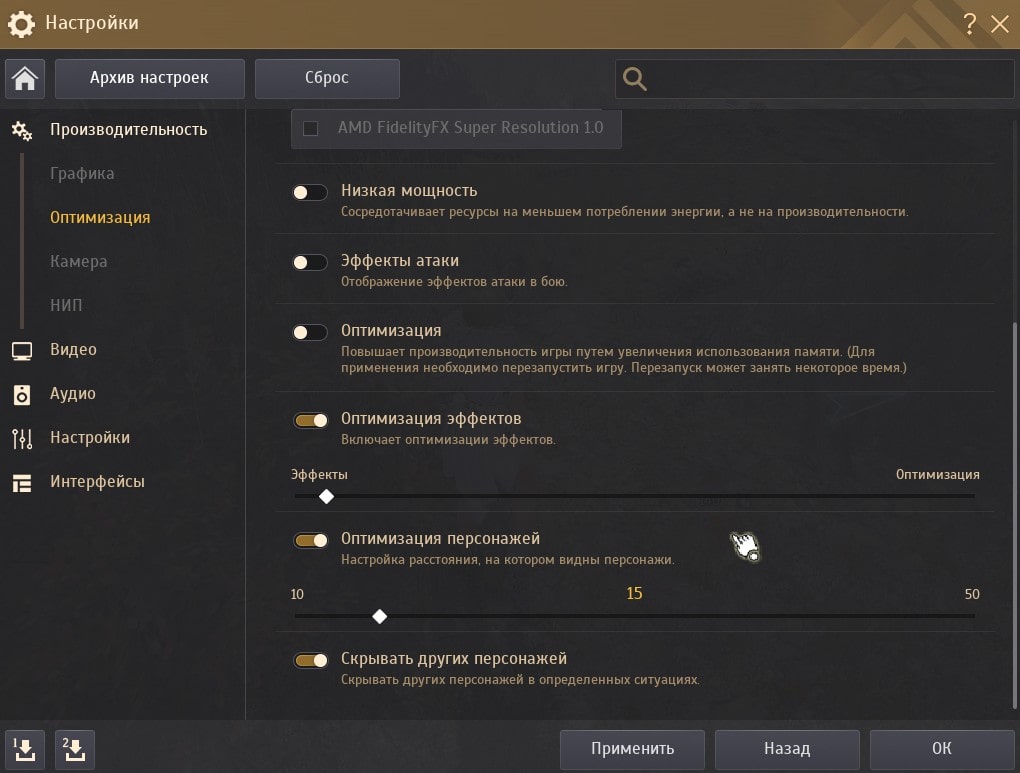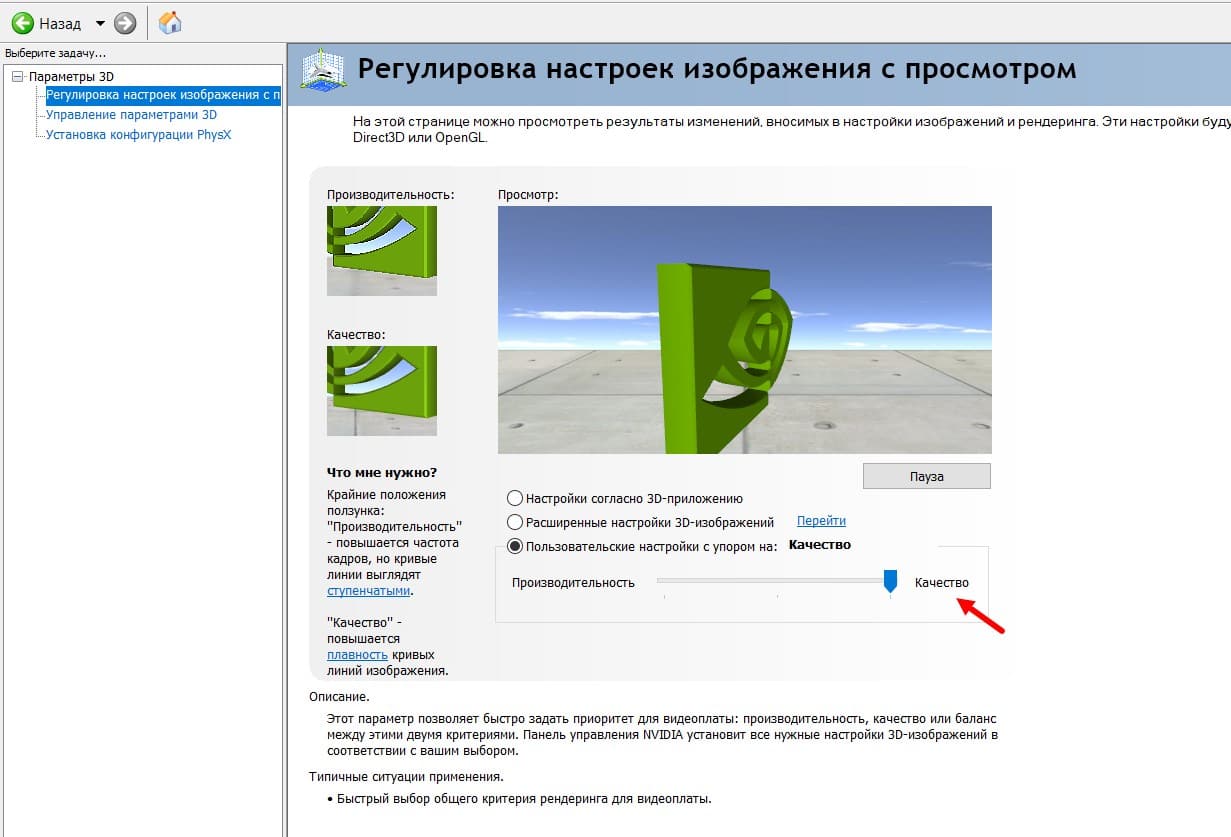Мы продолжаем публиковать различные материалы для новичков и тех, кто хочет ознакомиться с корейской версией MMORPG Black Desert. Сегодня наш Chimera-Syber продемонстрирует вам:
— Элементы интерфейса.
— Перемещение элементов интерфейса.
— Эмоции.
— Горячие клавиши.
Элементы интерфейса

Основные элементы интерфейса:
а — курсор;
b — гильдия, клан, фамилия (имя аккаунта), ник персонажа;
c — подсказки по комбинациям;
1 — уровень, очки навыков, энергия (очки усталости), очки вклада (очки репутации);
2 — здесь отображено ваше имущество (дома, животные, маунты и прочее);
3 — уведомления о новых знаниях, новых изученных NPC, доступным для изучения способностей;
4 — здесь отображается та или иная вещь, у которой в данный момент осталось мало прочности. При появлении иконки вы можете нажать на «красную стрелку», которая покажет ближайшего кузнеца;
5 — здесь появится уведомление о критическом весе персонажа;
6 — здесь отображается информация о погоде, текущем местоположении персонажа, игровом времени, канале и сервере;
7 — мини-карта;
8 — если в вашем инвентаре есть лучшее по характеристикам вещь, нежели так, которая одета на вашем персонаже, здесь вы увидите соответствующее уведомление указанием какая именно вещь лучше на данный момент;
9 — квестовое окно;
10 — первая кнопка — указывает путь на те квесты, которые в данный момент могут быть выполнены (скорее всего если соответствует уровень); вторая кнопка — открывает окно с списком всех квестов;
11 — уведомление о награде за достижение;
12 — уведомление о том, что у «Черного духа» есть квесты для вашего персонажа;
13 — главное меню игры;
14 — иконка управления PvP-режимом;
15 — панель здоровья (HP), маны (MP) и энергии (EP);
16 — иконка с бафом от «Черного духа»;
17 — панель, на которую можно вынести некоторые скиллы;
18 — окно чата.
Перемещение элементов интерфейса
Для того, чтобы зайти в режим перемещения элементов интерфейса, нужно нажать ESC и кликнуть на кнопку, обведенную на скриншоте желтой рамкой.
У вас будет следующая «картина».
«Глаз» около каждого элемента отвечает за его видимость. При включении невидимости элемента, в интерфейсе перемещения он станет прозрачным. Переместить можно только те элементы, которые окрашены в режиме перемещения интерфейса белым цветом.
В данном окне, которое появляется с включением интерфейса перемещения, можно настроить размер элементов. По нажатии левой кнопки вы сохраните все изменения; правая кнопка означает отмену всех действий.
Эмоции

Для того, чтобы вызвать окно с эмоциями, нужно нажать на клавишу «Enter» и в появившейся панели нажать на кнопку с буквой «S». Проиграть ту или иную эмоцию можно, нажав на ней правой кнопкой мыши.
Можно делать макросы с соответствующими командами или эмоциями. Для этого нужно открыть панель ввода для чата (клавиша «Enter») и нажать на кнопку с буквой «M». Макросы можно будет использовать с помощью комбинации клавиш «Alt + Shift + цифра».
Горячие клавиши
Интерфейс
ESC — главное меню
Ctrl — Использование курсора мыши
F1 — Помощь
F2 — Производственная помощь
F3 — Игровой магазин
F4 — Изменение внешности
P — Общая информация о персонаже
H — Книга знания
I — Инвентарь
J — Окрашивание вещей
K — Скиллы
M — Карта мира
L — Обработка
G — Гильдия
B — Почта
N — Друзья
O — Окно с квестами
/ — Вызвать «Черного духа»
Enter — окно ввода сообщения в чат
Режим камеры
Ctrl + U — Включить/выключить режим камеры
Ctrl + , — Фокусировка камеры
Shift + , — Настройка поле зрения (FOV).
Shift + , — Наклон камеры
Ctrl + Shift + , — Применение цветового фильтра (не работает)*
Ctrl + Shift + , — Применить шум пленки (не работает)*
* Не работает на момент написания гайда.
Общие действия
W, A, S, D — Перемещение персонажа
Ctrl + Права кнопка мыши — Перемещение персонажа
W + Shift (два раза левая кнопка мыши) — Ускорение
W + Space — Перелезть через ограду
T — Авто-бег
Метка на карте + T — Авто-путь (нужно установить метку на карте (клавиша M + правая кнопка по точке назначения), после этого нажать T)
Space — Прыгнуть
Space + Q — Ползать
Q — Присесть на колено/Сесть на краю перил
R — Взаимодействие
Tab (или левая кнопка мыши) — переход в боевой режим
R или S — Облокотиться на стеку или присесть на мебель
Боевые действия
Tab — Активация боевого режима
W, A, S, D — Перемещение персонажа
Shift — Бег
V — Переход в режим «Черного духа»
F — Удар (в зависимости от класса)
Правая кнопка мыши — Второстепенная атака
Z — способность «Волна дрожи»
X — способность «Волна спокойствия»
источник
Обновлено: 09.02.2023
При первом запуске игры Black Desert масштаб интерфейса временно установлен на 85%. Для корректного отображения информации настоятельно рекомендуется изменить масштаб в настройках на 100%.
Сделать это достаточно просто: зайдите в игру, нажмите кнопку настройки в главном меню или в меню, вызываемом кнопокой Esc в самой игре, после чего на вкладке экран найдите показатель масштаба интерфейса и перетяните его бегунок на 100 процентов.
Данное руководство содержит много полезной информации и рекомендовано к прочтению всем, кто впервые запустил игру Black Desert.
● Мой персонаж
В этом окне (по умолчанию, клавиша “ Р”) вы легко сможете узнать подробности о своем персонаже.
Подробнее об окне «О персонаже» вы можете прочитать по ссылке: О персонаже .
● Задания
У жителей мира Black Desert наверняка есть множество проблем, решить которые способны только вы. Все принятые задания будут показаны в специальном окне под мини-картой.
Все самые популярные вопросы, связанные с выполнением заданий, вынесены в отдельную статью: Помощь по заданиям .
● Поиск NPC
Доступ в меню поиска NPC осуществляется нажатием специальной кнопки, которая находится слева от миникарты. Нажав ЛКМ по имени искомого NPC, вы проложите маршрут к нему. Далее вы можете воспользоваться функцией автопути (кнопка ‘T’), чтобы отправится в соответствующую точку на карте.
● Установка маркера на глобальной карте
Чтобы проложить маршрут к своей цели, достаточно щелкнуть правой кнопкой мыши в интересующей вас точке на глобальной карте (По умолчанию клавиша ‘М’).
Подробнее о глобальной карте вы можете узнать из гайда: Карта мира .
● Убрать интерфейс
Нажатие комбинации клавиш Ctrl+U полностью скрывает игровой интерфейс. Это позволит вам не только в полной мере насладиться красивым окружением, но и сделать отличный скриншот
В режиме скрытого интерфейса вам доступны следующие функции:
— Ctrl+Shift+↓: выбор цветового фильтра;
— Ctrl+Shift+←: включить/выключить взгляд в “камеру”;
— Ctrl+Shirt+→: добавить/убрать кинематографичную зернистость;
— Shift+↓ или Shift+↑: регулирование поля зрения (FOV);
— Shift+← или Shift+→: поворот камеры.
● Переход в боевой режим
Вы можете переключаться между мирным и боевым режимом при помощи клавиши ‘Tab’. В мирном режиме вы обладаете большей скоростью ходьбы, а при беге уменьшается расход выносливости, однако в таком состоянии нельзя использовать боевые умения.
● Сбор ресурсов и рыбалка
Если вам больше интересна мирная деятельность, чем боевые действия, то вас наверняка заинтересует разнообразные виды ремесел, благодаря которым можно сколотить огромное состояние. Подробнее о них в соответствующем руководстве: Добыча ресурсов .
● Аптечка
Если ваш друг пал в бою, то вы можете воскресить его при помощи “Аптечки первой помощи”, которая продается у алхимиков.
● Настройка интерфейса
Для максимально комфортной игры, вы можете настроить интерфейс “под себя”. Его отдельные элементы можно переместить или скрыть, войдя в специальный режим, в соответствующем разделе главного меню (по умолчанию клавиша ‘Esc’ — кнопка ‘Интерфейс’). Подробнее о настройке интерфейса написано в руководстве: Интерфейс .
● Скорость персонажа
Во время дальних путешествий желательно обращать внимание на землю под ногами, ведь по пересеченной местности вы будете двигаться гораздо медленнее. Также, на скорость передвижения влияет вес переносимых вещей.
● Выход из игры
Вы можете в любой момент выйти из игры, нажав на соответствующую кнопку в главном меню («ESC» — «Выход»).
Узнать об этом больше вы можете из руководства: Завершение игры .
*Содержание руководств по игре может актуализироваться по мере изменения внутриигрового контента.
Шаг 2. Расширенная функция масштабирования — AMD FidelityFX Super Resolution (FSR)
В ходе Обновлений от 1 сентября к прежнему масштабированию была добавлена функция AMD FSR с улучшенным качеством графики!
Кроме того, доступно 4 вида настройки! Давайте узнаем все подробности ниже!
■ 4 вида настроек масштабирования AMD FSR!
Функция AMD FSR оптимизирует качество графики и позволяет повысить кадровую частоту, улучшая производительность.
У данной функции есть 4 вида детальной настройки, эффекты каждого из видов указаны ниже.
Настройка
Применяемый эффект
Наивысший приоритет отдается графике
Приоритет отдается графике
Баланс между графикой и кадровой частотой
Наивысший приоритет отдается кадровой частоте
На изображениях ниже можно заметить, что качество графики максимально сохраняется, а значение кадровой частоты (FPS) изменяется в зависимости от выбранного вида настройки AMD FSR.
▲ Использование прежней функции масштабирования
▲ AMD FSR — Performance
* Съемка данных изображений производилась в разрешении FHD с использованием видеокарты GeForce GTX 1050 Ti.
Ниже можно проверить видео, позволяющее увидеть разницу в значениях FPS при выключенной функции масштабирования и при включенной функции AMD FSR (Performance).
▲ Сравнение FPS с AMD FSR
(Слева: масштабирование выключено / справа: включена функция AMD FSR (Performance))
(GeForce GTX 1060 – FHD (1920×1080) Remastered)
▲ Сравнение FPS с AMD FSR
(Слева: масштабирование выключено / справа: включена функция AMD FSR (Performance))
(GeForce GTX 1660Ti – FHD (1920×1080) Remastered)
■ Нужно ли устанавливать отдельные программы для использования функции AMD FSR?
— Отдельная установка программ не требуется! Нужно просто изменить настройки игры!
Однако рекомендуем обязательно обновить драйвера используемой вами видеокарты до последней версии!
■ Как узнать, поддерживает ли используемая видеокарта функцию AMD FSR?
— Функция AMD FSR поддерживается не только на видеокартах AMD, но и на устройствах других производителей.
Чтобы узнать, доступна ли функция AMD FSR для используемой вами видеокарты, проверьте таблицу ниже!
Поддерживаемые видеокарты
Серия AMD Radeon™ 6000
Серия AMD Radeon™ 5000M
Серия AMD Radeon™ 600
Настольный процессор AMD Ryzen™ с видеокартой AMD Radeon™
Серия AMD Radeon™ 6000M
Серия AMD Radeon™ RX 500
Мобильный процессор AMD Ryzen™ с видеокартой Radeon™
Серия AMD Radeon™ 5000
Серия AMD Radeon™ RX Vega
AMD Radeon™ RX 480/470/460
Серия NVIDIA® GeForce RTX™ 30
Серия NVIDIA® GeForce RTX™ 20
Серия NVIDIA® GeForce® 16
Серия NVIDIA® GeForce® 10
* Более подробную информацию о функци AMD FSR можно проверить на [Официальном сайте AMD] .
Краткое содержание сегодняшних Заметок ГМ!
① Используйте функцию [Масштабирование — AMD FSR] для повышения производительности с максимальным сохранением качества графики.
② Функцию [Масштабирование — AMD FSR] можно легко использовать в меню [Настройки] в игре без каких-либо дополнительных настроек извне!
Для настройки графики огромного и красивого мира Black Desert в соответствии с характеристиками вашего ПК существуют различные опции и функции.
На этот раз ГМ собирается рассказать вам о недавно введенной функции AMD FSR, которая позволяет наслаждаться миром Black Desert с еще большим комфортом за счет лучшего качества графики и производительности. ٩(ˊᗜˋ*)و
Шаг 1. Что такое масштабирование?
Масштабирование позволяет упростить некоторые процессы отображения графики, что приводит к снижению качества, но позволяет повысить производительность.
▲ Прежнее масштабирование включено
* Съемка данных изображений производилась в разрешении FHD с использованием видеокарты GeForce GTX 1050 Ti.
Можно видеть, что при применении масштабирования качество графики снижается, однако значение кадровой частоты (FPS) повышается .
[RU-ОБТ] Описание интерфейса
Для того, чтобы зайти в режим перемещения элементов интерфейса, нужно нажать ESC и кликнуть на кнопку, обведенную на скриншоте красной рамкой.
У вас будет следующая «картина».
«Глаз» около каждого элемента отвечает за его видимость. При включении невидимости элемента, в интерфейсе перемещения он станет прозрачным. Переместить можно только те элементы, которые окрашены в режиме перемещения интерфейса белым цветом.
В данном окне, которое появляется с включением интерфейса перемещения, можно настроить размер элементов. По нажатии левой кнопки вы сохраните все изменения; правая кнопка означает отмену всех действий.
Для того, чтобы вызвать окно с эмоциями, нужно нажать на клавишу «Enter» и в появившейся панели нажать на кнопку с буквой «S». Проиграть ту или иную эмоцию можно, нажав на ней правой кнопкой мыши.
Можно делать макросы с соответствующими командами или эмоциями. Для этого нужно открыть панель ввода для чата (клавиша «Enter») и нажать на кнопку с буквой «M». Макросы можно будет использовать с помощью комбинации клавиш «Alt + Shift + цифра».
Последний раз редактировалось Hideas; 17.10.2015 в 20:43 .
И всё же.
Вопрос по кнопкам управления остаётся. Перенастроить их нельзя, как сказал гм Леонид, беседуя со мной, возможно, в будущих патчах это будет исправлено, и он передаст программистам такую мысль. (левши вообще отдыхают сейчас. )
2) Кнопка CTRL не биндится вообще (или не меняется её привязка). Как это сделать.
3) Кнопки 1.2.3.4. 9 пеерназначить невозможно.
Возможно, если это нельзя сделать в игре нормальным способом, то можно это сделать в файле CFG?
Читайте также:
- Soft reserve wow что это
- Resident evil 5 бесконечные патроны как активировать
- Нетопыри в shadow of mordor где найти
- Vampyr как войти в особняк алоизия доусона
- Dayz намальск как играть
-
qoTIuHr
User- Регистрация:
- 09.03.10
- Сообщения:
- 127
- Симпатии:
- 14
Кто знает как изменить размер интерфейса независимо от разрешения. Помогите?
У меня разрешение 4к интерфейс стал микроскопический , глаза устают. Разрешение менять безсмысленно т.к. после оконного режима автоматом скидывается. Устал настраивать. Очень проблемно стало. -
Интерфейс изначально сделан как статичный и размер менять не умеет в принципе. Не говоря уже об опции масштабирования..
-
qoTIuHr
User- Регистрация:
- 09.03.10
- Сообщения:
- 127
- Симпатии:
- 14
Очень плохо!!!!!!!!!!!!!!!!!!!!!!!!!!!!!!!!!!!!!!!!!!!!!!!!!!!!!!!!!!!!!!!!!!!!!!!!!!!!!!!!!!!!!!!!!!!!!!!!!!!!!!!!!!!!!!!!!!!!!!!!!!!!!!!!!!!!!!!!!!!!!!!!!!!!!
-
играй в БДО — там это регулируется, ну или как я играл в 2 — 2,5к…размер шрифта чата на максиум и нормуль…если монитор хотя бы 40″.
Если ты играешь на до 32″ экране, то нафиг тебе 4к ? там пикселей и на 2к не видно. Даже с полуметра, с идеальным зрением 150%+++Вообще так скажу, челик недавн купил 1660ти для л2…на монике 29″ в фхд, с максимально выкрученной сглажкой, фильтрацией и прочим…мы только с 20 см увидели разность контраста между чёрным и белым попиксильно.
Да и к тому же, всё что выше фхд — это масштабируется, т.е. физическая графа, а математическая…т.е. предметы выглядят и модельки одинаково что на фхд 24″, что на 2,5к на монике в 32″. Сами же модельки и ландшафт — имеет лишь фхдшное разрешение.
Есть лишь альтернативное решение — купил моник с надстройкой (гугли) его можно сделать клоном основного и отображать выбранную область в масштабе, который вы сами же выберете. Есть дуал-клоны моники с мини-экраном (внизу или вверху основного монитора) эти моники для стримеров и для биржи.
Последнее редактирование: 24 ноя 2019
-
qoTIuHr
User- Регистрация:
- 09.03.10
- Сообщения:
- 127
- Симпатии:
- 14
В БДО гамаю , норм игра. Спс за совет.
-
qoTIuHr
User- Регистрация:
- 09.03.10
- Сообщения:
- 127
- Симпатии:
- 14
Снизил разрешение самого экрана ! Помогло.
Часто при наличии слабых ПК возникают различные лаги. Из-за постоянных вылетов или низкого FPS играть становится практически невозможно. Если вы обладатель слабого пк и хотите погрузится в мир Black Desert Online – изучите наш гайд по оптимизации игры. Это позволит вам с комфортом провести время и насладиться прекрасной MMORPG.
Содержание гайда:
- Причины возникновения лагов
- Как настроить
- Производительность и оптимизация.
- Работа с пк
- Итоги
Причины возникновения лагов
Все глюки можно разделить на 3 категории:
- Те, что возникают независимо от компьютера и настроек клиента. Их причина в некорректной оптимизации сервера.
- Бесшовный мир с отсутствием телепортов. В этом случае весь игровой мир разделяется. При перемещении из одной зоны в другую возникают лаги, связанные с медленной прогрузкой объектов. Вылечить такое можно переустановив клиент на SSD-диск.
- Падает FPS, вследствие чего появляются микрофризы. Это происходит при смене кадра во время фарма мобов. Устранить полностью невозможно, но можно уменьшить влияние.
Важно изначально выявить, к какому типу относятся лаги. От этого напрямую будет зависеть способ их устранения. Поэтому если у вас что-то не так с игрой – это не повод сразу переустанавливать клиент и надеяться на чудо.
Как настроить
Для графических параметров выполните следующий алгоритм: кнопка ESC – > «Настройки» – > «Видео» – > «Качество».
Если у Вашего компьютера слабая видеокарта, то рекомендуем понизить графику и текстуры. Если карта способна давать 60 ФПС и более независимо от режима, то можно повысить параметры настроек. Рекомендуется отрегулировать:
- Сглаживание – отмена;
- SSAO – включить;
- Фильтрация – включить;
- Тесселяция – выключить;
- Глубина резкости – выключить;
- Текстуры НИП (вдали) – включить;
- Боевые эффекты – выключить;
- Накопление снега – отключить;
- Кровь в бою и на экране – выключить;
- Авто оптимизация экрана – выключить;
- Эффекты других игроков – включить;
- Эффекты игроков вдалеке – включить;
- Масштабирование – включить;
- Пониженная мощность – выключить.
В итоге получим такие настройки:
Если Вы хотите снизить нагрузку на видеокарту, то советуем использовать режим “Большое окно”, а не полноэкранный.
Также стоит отрегулировать ширину и высоту картинки при помощи кадрирования.
Интерфейс останется без изменений, но сверху, снизу и по бокам будут видны черные полоски. Это связано с тем, что карта обрабатывает меньше изображения и не тормозит работу ПК.
Производительность и оптимизация.
Что необходимо изменить для лучшей работы:
- Эффекты атаки – отключить;
- Оптимизация эффектов – включить;
- Оптимизация персонажей – от 10 до 30;
- Скрытие других персонажей – включить;
- Вкладка “Камера” – дальность на максимум, эффекты на минимум;
- Вкладка “NPC” – отображение рабочих и питомцев выкл, ползунок “Скрыть некоторых НИП” активировать.
Это будет выглядеть следующим образом:
Если Вас окружает большое количество двигающихся мобов, советуем отключить окно интерфейса, которое снижает ФПС. Сделать это можно при помощи команды: «ESC — Редактировать UI» (новое меню), «ESC — Интерфейс» (новое). Для возвращения к прежнему виду, просто отключите эту настройку.
По неясным причинам опция “Автосортировка инвентаря” способствует появлению фризов независимо от мощностей ПК. Способ отключения:
- Кнопка “Инвентарь” – отключить автосортировку;
- Кнопка “Интерфейс” любого города – отключение автосортировки склада;
- При наличии горничной для аукциона: вызовите и отключите автонастройки вида.
Без этих действий все предыдущие пункты бесполезны, так как будут продолжать беспокоить лаги.
Работа с пк
Разблокировка FPS один из самых быстрых способов улучшить качество изображения. Данный метод работает с видеокартами Nvidia, кроме серии RTX. Если версия 480 и больше, то при помощи драйверов Вы можете разблочить ФПС. Без выполнения этого параметра игра будет блокировать ФПС, если параметр больше частоты обновления монитора.
Когда Вы установили необходимые драйвера, нажмите правой кнопкой мыши и откройте панель управления Nvidia или через Панель Управления выполните следующую команду: «Параметры 3D» – > «Пользовательские настройки с упором на производительность» ползунок влево.
Для настройки Windows используйте для этого программу Win 10 Tweaker. Запускаем программу и действуем по следующему методу: меньше функций – меньше нагрузка на компьютер.
Для разгона карты используйте MSI Afterburner – программу, которая не заточена под что-то конкретное видеокарту и подойдет для многих видеокарт.
Данное действие лучше осуществлять аккуратно, чтобы снизить риск повреждения. Для этого необходимо сделать:
- Ползунок Core Clock – немного увеличить;
- Ползунок Memory Clock – немного увеличить;
- Fan Speed – на авто.
Итоги
В данной статье разобраны самые частые причины лагов и способы их устранения. Также эти советы помогут вам избавиться от эффекта “мыла” в игре.
Помимо этого проверьте настройки интернета и соединение с сервером. Низкая скорость и состояние вашего пк напрямую влияют на FPS. Не забудьте про антивирус, в некоторых случаях он также может блокировать доступ к интернету или к игре.
Многим пользователям Black Desert нравится не только за сам сюжет и возможности игры, но и за удобный интерфейс. Однако для новичков он может показаться достаточно сложным. На самом деле управление в БДО простое, нужно лишь разобраться с основными функциями и освоить «горячие» клавиши. Тогда вы сможете активно играть как в PvP режиме, так и в режиме PvE. Этот гайд поможет разобраться с интерфейсом в БДО.
Основные элементы интерфейса
В игре есть ряд основных элементов интерфейса, с которыми вы будете сталкиваться регулярно; вот основные:
- курсор. Располагается перед игроком;
- данные о персонаже: гильдия, клан, фамилия (имя аккаунта), ник персонажа. Находятся прямо над головой перса;
- подсказки по комбинациям. Высвечиваются справа от игрока, но в настройках это поле можно переносить на более удобное место;
- ваш уровень, очки навыков, энергия, очки репутации. Данные располагаются в верхнем левом углу;
- все ваше имущество (дома, животные и пр.). Располагается под предыдущим пунктом, чуть ниже основной информации в левом верхнем углу;
- уведомления о новых знаниях, новых изученных NPC и так далее. Находятся правее от уровня и параметров, но все в том же верхнем левом углу;
- если у вещи мало прочности, она отображается вверху справа. При появлении этой иконки можно нажать на «красную стрелку», и вы увидите расположение ближайшего кузнеца;
- ниже иконки повреждений находится информация о перевесе;
- в правом верхнем углу появляется информация о погоде, текущем местоположении персонажа, сервере;
- также в правом верхнем углу находится небольшая карта, по которой можно просматривать местность;
- под картой находится едва заметное окошко, но оно очень важное для персонажа. Если на вас надета вещь хуже, чем та, которая лежит в инвентаре, вы увидите оповещение. Именно в этой области отображается о лучших вещах;
- квестовое окно находится сразу под картой с правой стороны;
- далее отображены 2 кнопки: первая показывает путь к квестам, на которые персонаж может отправиться. Вторая кнопка откроет окно со всеми квестами;
- уведомление о награде за достижение находится в нижнем правом углу первой строкой;
- под ними – строка уведомлений о том, что у «Черного духа» есть для вас какой-то квест;
- в самой нижней части с правой стороны экрана располагается главное меню игры;
- иконка управления PvP-режимом находится в центре экрана, внизу персонажа;
- рядом с ней – панель здоровья (HP), маны (MP) и энергии (EP);
- правее от информации здоровья – иконка с бафом от «Черного духа»;
- панель, на которую можно вынести некоторые скиллы, находится в самом низу в центре экрана;
- окно чата располагается внизу слева.
Это основное интерфейс игры Black Desert. Он может отличаться, так как разработчики постоянно что-то меняют. Последнее обновление не понравилось многим игрокам, поэтому возник вопрос – как сделать старый интерфейс. Технически это невозможно, но судя по количеству жалоб, разработчики вернут старый внешний вид игры или сделают отдельную кнопку, чтобы пользователи могли самостоятельно выбрать интерфейс.
Горячие клавиши интерфейса
Есть ряд «горячих» клавиш интерфейса, позволяющих легче управлять персонажем:
- ESC – выход в главное меню;
- Ctrl – активирует использование курсора мыши;
- F1 — вызывает помощь;
- F2 — производственная помощь;
- F3 — открывает игровой магазин;
- F4 – открывает окно изменения внешности;
- P – предоставляет общую информацию о персонаже;
- H – открывает книгу знаний;
- I – вы сразу попадете в инвентарь;
- J – функция окрашивания вещей;
- K – открывает скиллы;
- M – появляется большая карта мира;
- L – обработка элементов;
- G – информация о гильдии;
- B – почта;
- N – ваши друзья;
- О – появляется окно с квестами;
- / — сразу вызывает «Черного духа»
- Enter — окно ввода сообщения в чат.
С помощью «горячих» клавиш вы сможете быстро ориентироваться в игровом пространстве. Потратьте немного времени для изучения интерфейса, посмотрите другие «горячие» клавиши, управляющие камерой, общими действиями и боевыми действиями. Тогда побеждать врагов станет гораздо проще. Наслаждайтесь игровым миром БДО.
Создано: 19 сентября 2015
В любой новой игре, особенно в первое время, у многих игроков возникает множество вопросов связанных как с интерфейсом, горячими клавишами, механикой, так и с многими прочими особенностями оной. Не исключение и Black Desert. В этой статье приведены наиболее актуальные подсказки и советы для начинающих игроков Black Desert. Эти основы можно найти и в самой игре.
Для большего удобства информация сгруппирована по категориям: интерфейс, горячие клавиши, персонаж, задания (квесты), лошадь/осел, НИП (НеИгровые Персонажи), охота (PvE), рыбалка, сад/огород, собирательство/добыча, клан/гильдия, очки влияния, учетная запись, узлы, чат, недвижимость/интерьер, группа, навыки, энергия, торговля, инвентарь, работники, аукцион, карта, битва (PvP), обработка/переработка/усиление/ремонт, транспорт/верфь/конюшня, прочее.
Интерфейс:
- С помощью функции редактирования интерфейса в меню настроек [ESC] — [Интерфейс] — можно поменять расположение основных панелей.
- Можно так же отключить или уменьшить эффекты дрожания камеры и размытия в настройках игры.
- Чтобы настройки сохранения быстрого слота, окна чата, миникарты и т.д. сохранились на сервере, может потребоваться время.
Горячие клавиши:
- При нажатии на клавишу [CTRL] можно включить или выключить отображение курсора мыши.
- При помощи клавиши [TAB] можно переключаться между боевым и не боевым режимами.
- Нажмите [F1], чтобы получить справку об игре.
- Нажав [CTRL] + [U] можно скрыть интерфейс, чтобы сделать скриншот. Скриншоты сохраняются в «DocumentsBlack DesertScreenShot».
- Основное меню игры вызывается клавишей [ESC].
- Для открытия меню производства нужно нажать клавишу [L].
- Клавиша [T] включает автобег.
- Нажав на [+], можно добавить диалоговое окно.
- Повернувшись к стене спиной и нажав клавишу [S], можно осмотреть местность вокруг на довольно большое расстояние.
- Нажмите клавишу [F2], чтобы открыть информацию по изготовлению различных предметов.
- Используйте клавишу [CTRL] на карте мира и миникарте для координации действий ваших союзников.
- Чтобы добраться до указанной точки, нажмите [T] и персонаж начнет автоматическое движение.
- Нажмите [TAB], чтобы выйти из боевой стойки. В обычном стойке можно передвигаться быстрее.
- Если во время бега в боевом режиме нажать [Q], персонаж сделает кувырок вперед.
- Чтобы ползти, нажмите клавишу [Q]. а затем, когда персонаж присядет, нажмите клавишу [Пробел].
- Подойдя к краю крыши и нажав [Q], можно сесть, свесив ноги.
- Можно использовать специальные движения пока персонаж сидит с помощью клавиши [Пробел].
- Список друзей и меню управления приглашениями можно вызвать, нажав клавишу [N].
- Нажав клавишу [SHIFT] можно бежать быстрее за счет выносливости.
Персонаж:
- Если прыгнуть с большой высоты, можно получить сильные повреждения и даже умереть.
- Если персонаж перегружен, его скорость уменьшится.
- Уровень можно повышать не только убивая монстров, но так же и посредством рыбалки, собирательства и других небоевых действий.
- Показатель силы повысится, если перевозить товары на спине.
- Показатель выносливости повысится при длительной ходьбе/беге.
- Параметр здоровья повысится, если часто употреблять пищу.
- Когда идет дождь, сила атаки уменьшается.
- Сидя или стоя, оперевшись о предмет, нажмите кнопку [Оставить заметку], чтобы оставить заметку для других персонажей.
- Новички могут использовать обычные зелья для восстановления здоровья после получения 21 уровня.
- По достижении 48 уровня откроется возможность пробуждения навыков.
- Чтобы достичь 50 уровня, необходимо выполнить задание «[Группа] Уничтожить ослабевшего Вельморна!»
- Персонажи других игроков не отображаются, пока персонаж не достигнет 5-го уровня.
- Кликнув в диалоговом окне на имя персонажа, можно выбрать действия по отношению к нему: личное сообщение/добавить в друзья/заблокировать/пригласить в команду.
- Персонаж удаляется 3 дня.
- Имя удаленного персонажа становится доступным примерно через 30 дней.
Задания (квесты):
- Необязательно выполнять абсолютно все задания.
- Некоторые задания можно получить только ночью.
- Необязательно выполнять все задания в указанном месте.
- Цели задания в большинстве случаев разбросаны на большой площади соответствующей территории.
- Если у задания есть пометка [Группа], значит оно является сложным и для его выполнения рекомендуется объединиться с другими игроками.
- В награду за выполнение некоторых заданий можно получить предметы для увеличения количества ячеек в инвентаре.
- Если кликнуть ЛКМ по краткому описанию задания, откроется меню заданий с его подробным описанием, а если ПКМ — будет показан маршрут к цели задания.
- Если хотите получить задание «Рыбалка», нажмите [O] и установите в [Предпочитаемый тип][Рыбалка].
- Если хотите получить задание «Жизнедеятельность», нажмите [O] и установите в [Предпочитаемый тип][Жизнедеятельность].
- Если хотите получить задание «Исследование»/«Торговля», нажмите [O] и установите в [Предпочитаемый тип][Исследование]/[торговля].
- Если кликнуть ПКМ по краткому описанию задания, будет проложен маршрут к цели задания.
- Если кликнуть ЛКМ по краткому описанию задания, откроется меню заданий с его подробным описанием.
- Если у задания есть пометка [Цепочка], значит оно является одним из последовательной серии заданий.
- Маленькие оранжевые круги на миникарте означают монстров, которых необходимо убить по заданию.
- Отсортировать задания по типам можно в окне заданий (клавиша [O]) или в окне краткой информации отслеживаемых заданий.
- Можно выбирать [Специальные поручения] Черного духа в соответствующем списке заданий.
Лошадь/осел:
- Лошадь или осел погибнут, если упадут в воду.
- Если лошадь или осел погибли, их можно возродить в любой конюшне.
- Чем чаще умирает скакун, тем выше будет стоимость его воскрешения.
- Экипировав лошадь подковами, можно скакать быстрее. Для этого нужно забрать лошадь из стойла и использовать ПКМ по подковам в своем инвентаре.
- При использовании всех 4 предметов экипировки скакуна повышается шанс приобретения им новых навыков.
- С получением уровня скакун может получить дополнительные навыки.
- Если скакун застрял в текстурах, нужно призвать его свистом, находясь поблизости.
- Во время тренировки лошади или осла — повышается собственный уровень управления транспортом.
- Можно приручить дикого скакуна.
- Лассо для ловли диких лошадей можно купить в конюшне.
- Чтобы увеличить шанс приручения дикой лошади, необходимо скормить ей кусочек коричневого сахара.
- Коричневый сахар для скакуна можно изготовить самостоятельно из 10 кусков сахара и 1 бутылки питьевой воды. Воду можно набрать в реке.
- После того, как дикий скакун был пойман, его нужно зарегистрировать в ближайшей конюшне.
- После регистрации сертификата скакуна, скакун появится в конюшне.
- Пойманного скакуна можно продать на ярмарке скакунов, там же можно приобрести скакуна.
- Монстры так же могут атаковать скакуна.
- Выносливость, силы скакуна можно восстановить, дав ему морковь.
- В любом городе можно расширить конюшню.
- Нажав ПКМ по иконке скакуна, можно уточнять его местонахождение.
- Если погладить своего скакуна (клавиша [F5]), то можно увеличить его скорость на некоторое время.
- Чтобы подозвать лошадь свистом, необходимо кликнуть ЛКМ на иконке лошади слева вверху. Так же можно кликнуть ПКМ на иконке, чтобы узнать месторасположение лошади.
- Освобожденная или проданная лошадь не возвращается.
- Кликнув на иконку с изображением лошади слева вверху, можно свистом призвать находящуюся поблизости лошадь.
- С помощью скрещивания можно получить новую породу скакунов.
- При скрещивании и обмене скакунов, обладающих особыми навыками, повышается шанс приобретения скакуна более высокого класса.
- В списке скакунов на конюшне в первую очередь отображаются скакуны, относящиеся к соответствующему поселению.
- Лошадь можно в любой момент отвязать от повозки.
- Силы скакуна можно восстановить оставив его в конюшне или с помощью конюха.
- Если хотите похвастаться ухоженным видом своего скакуна, используйте функцию [Спрятать снаряжение].
НИП (НеИгровой Персонаж):
- При повышении отношений с некоторыми НИП можно получить дополнительные знания или задание.
- Во время разговора с НИП можно увидеть в левом нижнем углу уровень его симпатии к вашему персонажу.
- Чем больше у НИП и персонажа общих интересов, тем быстрее растет уровень дружбы между ними.
- Незнакомые вашему персонажу НИП будут отмечены знаком [?] на миникарте.
- Чтобы найти необходимого вам НИП, нажмите иконку лупы в левом верхнем углу миникарты.
- Можно арендовать у НИП различные предметы за очки влияния.
- Приветствуя НИП, можно повысить уровень дружбы с ним.
- У НИП в тавернах или гостиницах можно получить задания на уничтожение монстров.
- График работы большинства НИП зависит от времени суток. Некоторые НИП работают только днем, а некоторые — только ночью.
- Некоторые торговцы появляются в городе только ночью.
- Подружившись с НИП, можно получить у него новые знания, задания или предметы.
- Некоторые НИП, например, занимающиеся торговыми караванами, есть только на 1-ом канале сервера.
- Иногда для того, чтобы поговорить с одним НИП, нужно сначала познакомиться с другим.
- Чем выше уровень доверия между торговцем и НИП, тем больше вероятность покупки по выгодной цене.
- Старайтесь наладить хорошие отношения с торговцами, они могут продавать некоторые предметы только своим друзьям.
- При использовании зелья дружбы можно быстрее сблизиться с НИП.
- Можно вернуть проданные по ошибке предметы в магазинах НИП с помощью функции [Возврат].
- У библиотекаря Аннализы в Кальфеоне можно приобрести новые и удалить ненужные знания.
- На постоялом дворе Велии есть мужчина в черном плаще, который занимается поиском людей (игроков).
- У портного Мераб можно приобрести выкройки одежды кальфеонской аристократии.
- Если выиграть в интеллектуальном противостоянии с карманником Хэйли из Алтиновы, можно получить особое вознаграждение.
- Морко из Подразделения ворон сообщит информацию о местонахождении ночных торговцев пшеницей и продаст полезные предметы.
Охота (PVE):
- Чтобы получить знания о монстре, необходимо несколько раз его победить.
- Если знания об атакуемом монстре не были получены ранее, то цвет его полоски здоровья будет меняться с желтого на красный.
- После получения знания о монстре вы сможете видеть текущий показатель его здоровья.
- Некоторые монстры агрессивны и нападают на любого, кто подойдет к ним слишком близко.
- Ночью монстры становятся сильнее, но и очков опыта вы получаете за них больше.
- В 7 утра (игровое время) монстры теряют свою силу, а с 10 вечера становятся сильнее.
- Свиток призыва босса можно активировать только в определенных местах, узнать которое можно использовав ПКМ на свитке.
- При использовании свитка призыва босса запросы с предложением помощи принимаются автоматически.
- Свитки призыва боссов могут использовать игроки, достигшие определенного уровня.
- [Кусок кристалла с древних руин] можно получить при убийстве монстров на территориях: Долина Джихаку, Лес Манш, Северное озеро Кайа, Лагерь ратамов, Лес энтов и Кладбище Хексы.
- Собрав 5 [Кусков кристалла с древних руин] и расположив их в форме креста, можно приобрести [Вызов древней реликвии].
- Во время битвы с монстром, призванного с помощью [Вызова древней реликвии], можно приобрести обрывки воспоминаний, которые используются при смене пробужденных умений.
- Некоторые трофеи с убитых боссов можно обменять на полезные предметы.
- Во время охоты на кита необходима «Охотничья пушка» и «Нож для забоя».
- Вероятность получения предмета во время охоты на кита зависит от уровня вклада.
- Для того, чтобы атаковать кого-либо во время охоты, нажмите и удерживайте ЛКМ.
- Эффективность боя возрастает при активном использовании комбо.
- Комбинируя различные боевые навыки вы сможете нанести большее количество урона за меньшее время.
- Если противник зажал вас, используйте навык мгновенного уклонения [V].
- Комбо-навыки расходуют больше ярости/маны, чем обычные.
Рыбалка:
- Пойманную рыбу можно продать торговцу.
- В книге о рыбах можно посмотреть информацию о пойманной рыбе.
- С помощью прикормки можно сократить время рыбалки.
- В зависимости от места ловли виды вылавливаемой рыбы будут различаться.
- Чтобы начать рыбалку, необходимо купить удочку.
- У свежей рыбы есть срок годности, в течение которого ее можно продать ее подороже или высушить. Во втором случае рыба не успеет испортиться, но цена ее продажи будет уменьшена.
- Ночью или во время дождя нельзя заниматься высушиванием.
- Если удочка была закинута случайно, то нужно нажать ПКМ, чтобы отменить рыбалку.
- Когда прочность удочки упадет до 0 — рыба перестанет ловиться.
- Если рыбы мало, на рыбалку потребуется больше времени.
- Рыбными ресурсами каждой территории может распоряжаться Правитель.
Сад/огород:
- Огород, установленный персонажем, будет доступен только персонажам его учетной записи.
- Зерновые культуры вырастают через определенный промежуток времени.
- Зерновые, которые необходимо подрезать, прекращают расти.
- Зерновые, попавшие под нашествие насекомых, периодически будут страдать, а количество урожая — падать.
- Применив на огороде удобрения, можно увеличить скорость созревания урожая.
Собирательство/добыча:
- Чем продвинутее инструмент, тем быстрее с его помощью добываются материалы.
- При исследовании флоры можно найти семена различных растений.
- Некоторые материалы нельзя собрать голыми руками, поэтому для этого понадобятся специальные инструменты.
- Специальные инструменты можно купить у торговца в любой деревне.
- Удочку, топор, кирку и другие инструменты нельзя починить.
- Если внести инструмент для сбора в быстрый слот, то можно будет проводить сбор быстрее.
Клан/гильдия:
- Клан и гильдию можно создать у Гильдмастера в любом городе.
- Клан создается бесплатно, с 1 уровня персонажа.
- В клане может состоять до 15 участников.
- Для создания гильдии необходимо 100 000 серебра.
- Если после объявления войны, средства гильдии подошли к концу, военные действия автоматически приостанавливаются. Перед началом войны подготовьте достаточный капитал гильдии.
- Чтобы объявить войну гильдий необходимо потратить определенную сумму из капитала гильдии.
- Если вражеская гильдия не объявляет войну, с интервалом в 2 часа будет взиматься плата за поддержание войны.
- Принимать и завершать задания гильдии может только Глава/Зам.Главы гильдии.
- Герб гильдии можно устанавливать каждую неделю в понедельник. В течение 1 часа после изменения герб нельзя изменить.
- В состоянии войны в меню гильдии отображаются все гильдии, объявившие войну.
- Во время осады можно повысить боевой дух гильдии с помощью функции [Поддержка].
- Для использования конюшни гильдии необходимо получить дом гильдии на аукционе.
Очки влияния:
- Очки влияния используются для активации узлов, аренды предметов, покупки дома и других целей.
- Выполняя задания НИП можно заработать очки влияния.
- Потраченные очки влияния могут быть восстановлены в любое время.
- Можно брать в аренду различные предметы у НИП за очки влияния.
- Вероятность получения предмета с монстров сильно увеличивается, если инвестировать очки вклада в место повседневной охоты.
Учетная запись:
- Все персонажи учетной записи используют одну и ту же фамилию.
- Семья — это персонажи с одинаковой фамилией, то есть все персонажи учетной записи.
Узлы:
- Для активации узла необходимы очки влияния.
- Активировать узел можно у главы поселения или НИП с титулом «Управление узлом».
- Очки влияния, вложенные в узел, можно вернуть в любое время, кроме периода слияния узлов.
- Чтобы проложить торговый путь, необходимо один за другим соединять узлы.
- Можно повысить уровень узла. Для этого придется потратить энергию.
- При повышении уровня узла вероятность трофеев на этой территории увеличивается.
- При вкладе в узел поглощается 10 энергии. Необходимо сделать 10 вкладов, чтобы уровень узла повысился до 2.
- Предметы торговли, приобретенные в процессе рыбалки, сбора и битвы, должны иметь связь узла с местом происхождения. Это необходимо проверять.
Чат:
- Окно чата можно увеличить при помощи маркера в правом верхнем углу чата.
- Нажмите клавишу [S] в меню чата и установите необходимое ключевое слово для эмоции в соответствующем окне. При использовании этого слова в чате (/ключевое слово) персонаж проявит эту эмоцию.
- Чтобы написать в общий чат, нажмите [ENTER], а затем [ALT]+[3], в строке справа введите имя собеседника.
- При помощи настроек чата (значок шестеренки) можно настроить прозрачность и фильтры каналов чата.
- Для отправки сообщения в мировой чат необходимо потратить 1 очко энергии.
- В поле ввода чата, нажав кнопку [S] справа можно использовать различные социальные действия (эмоции).
- Можно показать предмет другим игрокам, удерживая клавишу [SHIFT] в окне чата и нажав на предмет ЛКМ.
- С помощью окна чата можно пригласить в группу других искателей приключений, находящихся на том же канале.
- Нажав на [+], можно добавить диалоговое окно. Максимально количество открытых окон: 5
Недвижимость/интерьер:
- Дома, доступные для покупки, можно осмотреть, нажав иконку узла или города на мировой карте.
- Можно иметь личный дом только в 5 поселениях.
- Если дом многоэтажный, для покупки второго и следующих этажей сначала потребуется купить первый.
- Нажав ПКМ по иконке дома в левом верхнем углу, можно посмотреть список ваших домов.
- При продаже резиденции вся установленная в ней мебель будет перемещена на склад соответствующей локации.
- Если к мебели в вашей резиденции подобрать соответствующие аксессуары, то можно получить дополнительные очки интерьера.
- Поселив служанку в своем жилище, можно будет получить удаленный доступ к складу и аукциону.
- Способности служанки нельзя использовать в течение 20 мин. после входа в игру. Время перезарядки способностей служанки до повторного использования составляет 20 мин.
- Если в доме установлена наковальня, то можно самостоятельно починить снаряжение.
- Еду можно приготовить в доме персонажа, используя кухонную плиту.
Группа:
- Лидер группы может изменить способ распределения трофеев.
- Чтобы покинуть группу, нажмите на стрелочку рядом с именем вашего персонажа в списке участников группы.
- При нахождении в группе/гильдии, комбинация клавиш [SHIFT]/[CTRL] + ЛКМ позволит установить на мировой карте [M] метку, которая будет видна вашей группе/гильдии.
- При нажатии клавиши [Z] можно поглотить Гнев Черного духа. После поглощения будут получены особые эффекты.
- При нажатии клавиши [X] Гнев Черного духа можно передать союзнику.
- Союзник, на которого направлен Гнев Черного духа, становится сильнее, при этом может быть передано только 50% гнева.
Навыки:
- При изучении навыка у тренера энергия не тратится.
- Для самостоятельного изучения навыка потребуется некоторое количество энергии.
- В случае получения очка навыков, достаточных для изучения хотя бы одного нового умения, в левом верхнем углу экрана появится соответствующий значок.
- Очки навыка можно получить за убийство монстров или выполнение заданий.
Энергия:
- Одна единица энергии восстанавливается за 3 минуты.
- Во время отдыха на кровати энергия восстанавливается быстрее.
- Чтобы увеличить максимальное количество энергии выполняйте особые задания.
- Даже если персонажа в данный момент нет в игре, каждый час восстанавливается 1 очко энергии.
- Чтобы восстановить силы, необходимо выпить зелья восстановления.
Торговля:
- Во время перевозки предметов торговли, можно быть атакованным пиратами или бандитами.
- Чтобы вести торговлю между городами, узлы, находящиеся между ними, должны быть связаны.
- Если до города, в котором будут продаваться товары, не проложен торговый путь, цена продажи товаров будет максимум 30% от полной.
- Торговцы на всех картах отображаются в виде значка тележки.
- Если выиграть мини-игру у торговца, можно продавать товары по более высокой цене.
- Знания о торговле растут по мере использования торговых предметов.
- Для ведения торговли необходимо купить товар у торговца и продать его торговцу другой территории.
- Ивенты, посвященные окружающей среде и проводящиеся на определенных территориях, могут влиять на рыночную стоимость товаров в этих краях.
- Товар, отправленный в другой город со склада, может быть получен только на том же канале.
- Чтобы эффективно вести торговлю, необходимо изготовить повозку.
- Можно перевозить только определенное количество наименований товаров.
- Если срок регистрации предмета на месте торговли истечет, необходимо будет отменить регистрацию и пройти ее заново.
Инвентарь:
- Если снаряжение в инвентаре превосходит экипировку по параметрам, оно будет отмечено знаком [↑].
- Инвентарь персонажа можно увеличить, выполняя задания.
- Приобрести предмет не получится, если вес содержимого инвентаря персонажа превысил 150% от максимально возможной массы.
- Если не получается перемещать предметы в инвентаре, необходимо отключить функцию «Авто-сортировка».
Работники:
- Для создания предметов необходимо нанять работников.
- Работников можно нанять в любой деревне у Управляющего.
- Чтобы нанять больше работников, нужно купить бараки для них.
- После смены канала в течение 15 мин. нельзя давать задание работникам.
- Чтобы отправить работников на добычу ресурсов, необходимо на карме мира выбрать производственный узел и затем дать задание.
- Чтобы отпустить работника, зайдите на карту города, справа вверху выберите работника и нажмите кнопку [Освободить].
- Для того, чтобы восстановить силы работников, необходимо дать им пиво, кашу, сырный пирог или другие готовые блюда.
- Храните материалы, необходимые для производства, на складе той локации, к которой относится работник.
- Через каждые 10 уровней работник обязан проходить экзамен повышения, он длится 24 реальных часа.
- Вместе с ростом уровня работника улучшаются его индивидуальные навыки.
- Работники должны сдавать экзамен на повышение уровня по одному.
- Невозможно контролировать действия работника, находясь на другом канале.
- Результаты экзамена на повышение класса работника будут высланы на почту (клавиша [B]).
- На верфи может работать несколько работников.
Аукцион:
- Необходимые предметы можно приобрести совершая сделки на аукционе.
- Предметы выставляются на аукцион на определенное время.
- Часть красок можно продать/купить на аукционе.
- Если на продаже предметов было заработано более 500 000 серебра, вся сумма будет отправлена на хранение на склад соответствующей локации.
Карта:
- На карте мира [M] можно увидеть состояние погоды.
- Чтобы найти нужное вам место, нажмите ПКМ и откройте карту мира.
- На карте мира с помощью [ALT] + ПКМ можно построить маршрут следования персонажа.
- При нахождении в группе/гильдии, комбинация клавиш [SHIFT]/[CTRL] + ЛКМ позволит установить на мировой карте [M] метку, которая будет видна вашей группе/гильдии.
- Монстры, которых необходимо убивать по заданию, отображаются на миникарте в виде оранжевых точек.
- Значок (?) на любой из карт означает места получения новых знаний.
Битва (PvP):
- Поучаствуйте в жаркой битве между командами игроков на канале 1 [Арена Алтиновы], используя режим 3:3 PvP.
- Очки, полученные во время сражений с другими игроками, время от времени могут сбрасываться.
- На поле боя доступен режим PvP без ограничений и без штрафов за смерть.
Обработка/переработка/усиление/ремонт:
- Невозможно переработать усиленные аксессуары.
- «Охотничью пушку» можно усилить с помощью Черного камня. Безопасного усиления для этого предмета не существует.
- Из усиленного снаряжения кузнец может изъять Черный камень.
- Отремонтировать снаряжение можно у кузнеца в любом городе.
- Если ремонт на наковальне удастся, максимальная прочность предмета восстановится.
- С помощью силы Черного духа можно усилить снаряжение.
- Предмет, инкрустированный драгоценным камнем, невозможно использовать в качестве ингредиента для улучшения.
- При перемолке любого кристалла можно получить порошок Черного камня.
- При улучшении предмета все виды окрашивания будут стерты.
Транспорт/верфь/конюшня:
- Повозка, корабль и прочие технические виды транспорта являются расходными материалами.
- Такие виды транспорта, как повозка и корабль имеют ограниченный запас прочности, поэтому в случае истощения, их можно обменять на серебро в конюшне или верфи.
- Повозки и корабли можно изготовить в соответствующих мастерских в любой деревне.
- После покупки Верфи появится возможность строить корабли.
- На Верфи, в Каретной мастерской, Оружейной мастерской и прочих крупных производствах может одновременно работать несколько работников.
Прочее:
- Сутки в Black Desert длятся 4 часа, делясь на 2 часа дневного и 2 часа ночного времени.
- Некоторые предметы, например, пушки, крепости/командные пункты, семена и т.д. исчезают, когда их убирают с местности.
- В таверне можно узнать свежие слухи.
- Кнопку [Спасение] можно использовать только 1 раз за игровую сессию, т.е. для повторного использования нужно перезайти в игру.
- Ограничения на использования по классам имеется только у снаряжения. У инструментов и костюмов они отсутствуют.
- Если попытка воровства заканчивается неудачей, ваша карма понизится.
- В случае удачного воровства можно получить случайный предмет.
- В случае убийства дикой лошади или лошади другого персонажа ваша карма значительно понизится.
- При покупке помещения под склад количество мест на складе увеличивается.
- Некоторые материалы, необходимые для установки забора, могут быть приобретены или арендованы у торговцев и владельцев ферм.
- Чтобы играть с геймпада, необходимо включить его в настройках игры.
- С помощью особых ключей можно открывать спрятанные сундуки с сокровищами.
- Можно обменивать большие суммы в серебре на золотые слитки.
- Двери таверны можно открыть легким толчком.
- Книги с собранными сведениями о монстрах можно поместить в книжный шкаф и продать другим персонажам.
- Через кладовщика можно отправить предмет со склада в другой город.
- Для доставки предмета может потребоваться много времени.
- В пустую бутылку можно набрать речную воду.
- Набранной речной водой можно полить огород.
- Для постоянного производства достаточно 1 раз выбрать нужные материалы, после чего материалы для производства будут постепенно расходоваться автоматически.
- Большое количество титулов может сыграть важную роль в вашем путешествии.
- Предметы, у которых истек срок гарантии цены, не могут использоваться.
- Существуют продукты кулинарии и алхимии, которые возможно продать в императорский дворец, но только в случае если они хорошо упакованы.
- Продукты, возникающие при готовке или во время алхимических опытов, возможно использовать дальше. Например, с их помощью можно получить серебряные монеты, очки опыта вклада или ингредиенты.
- Полудрагоценные камни, которые трудно собирать, можно получить на производственных базах.
- Если домашнее животное голодно, оно не использует свои способности.
- Одежда из серебряных нитей поможет вам оставаться в форме.
- В Храме Кзарки вас и ваших союзников ждет непростое испытание — противостояние Продажному правителю Кзарке.
- Нельзя удалять письма с приложениями.
- По мере повышения уровня кулинарии и алхимии увеличивается разнообразие доступных для изготовления предметов.